Carga de backups a traves de USB

![]() Con el siguiente tutorial vamos a ver y a aprender a configurar nuestro USB desde el PC para la carga de backups con los distintos loader que hay en la actualidad. Usaremos la partición WFBS por ser la que mejores ventajas nos ofrece para la carga de los juegos y veremos como sacar el máximo partido a nuestro HDD particionándolo en tres: WFBS*, NTFS y FAT32.
Con el siguiente tutorial vamos a ver y a aprender a configurar nuestro USB desde el PC para la carga de backups con los distintos loader que hay en la actualidad. Usaremos la partición WFBS por ser la que mejores ventajas nos ofrece para la carga de los juegos y veremos como sacar el máximo partido a nuestro HDD particionándolo en tres: WFBS*, NTFS y FAT32.
* Actualmente y gracias a loaders como CFG USB Loader, USB Loader GX o Open Wiiflow, la partición WBFS no es necesaria para la carga de backups desde nuestro HDD/USB. En estos casos puedes usar la partición NTFS ó FAT32 para la carga de los backups/juegos en formato WBFS y los programas para PC Wii Backup Manager ó Wii Game Manager para la gestión de los juegos con el HDD/USB. No obstante mi consejo sigue siendo el uso de la partición WBFS (con un HDD particionado según el tutorial) por ser el archivo de sistema creado por los coder Kwiirk y Waninkoko y el que más seguridad/confianza me ha ofrecido hasta la fecha. Pero OJO, esta es sólo mi opinión. Cada uno que elija el formato que más se adecue a sus necesidades y a sus gustos.
ADVERTENCIA: ni el autor ni el grupo SceneBeta se hacen responsable por el mal uso que puedas hacer de esta guía, es decir, utilizando software ilegal que podrá llegar a producir desacuerdo entre el usuario final y la empresa fabricante de la consola. Tu eres el completo responsable de lo que instalas.

Objetivo del tutorial: cargar backups de nuestros juegos Wii desde un HDD ó USB
Indice
0. Introducción
1. Donde particionamos nuestro disco duro externo.
2. Donde pasamos nuestra primera partición a formato WBFS.
3. Donde jugamos a nuestros backups.
4. Donde aprendemos a descargar desde el PC y colocar nuestras carátulas en la Wii.
5. Donde aprendemos a pasar nuestros juegos en DVD al HDD desde la Wii.
6. Donde aprendemos a instalar nuestros loaders como canales con Wad Manager
Requisitos Previos
- Tener instalado el Canal Homebrew Channel (HBC).
- Tener instalado los cIOS d2x.
- Tener instalado los cIOS de Hermes 5.1.
0. Introducción
Esta guía la escribo en base a la multitud de dudas que surgen a la hora de preparar nuestro disco duro para poder cargar las copias de seguridad en nuestra Wii a través del USB. Como muchos de vosotros ya sabéis, en las Wii más recientes (y no tan recientes) la carga de backups por DVD en muchos casos se ve impedida “de momento” debido al sistema antiDVD que Ntd ha instalado en las lentes de estas Wii. Errores como 1048,1021,1051... a la hora de cargar los juegos en DVD con Neogamma están a la orden del día. Y como digo la gran mayoría se deben al sistema de protección que Ntd ha instalado en las Wii con el lector D3-2 o superior. Si quieres saber si este es tu lector y por lo tanto que lleva el famoso antiDVD mira esto > http://www.wiidrives.com/list. Al margen de este sistema de protección, la carga de USB se ha puesto muy de moda gracias a las grandes ventajas que nos ofrece:
- Podemos disponer de más juegos en un solo soporte físico.
- La lente de nuestra consola no se desgasta ni se deteriora por jugar horas y horas a nuestros juegos favoritos.
- Y por que no decirlo: no tener que levantarse para cambiar de juego es algo bastante cómodo.
- Los programas o launchers presentan una interfaz visual muy buena, mostrándonos las carátulas de los videojuegos como si de un videoclub se tratara.
Como veis hay bastantes ventajas, pero también por que no decirlo pequeños inconvenientes:
- Hay que tener o comprar un HDD que sea compatible con la Wii, aunque prácticamente todos lo son.
- Hay que configurar el HDD para que nuestra Wii lo detecte sin problemas aunque USB Loader GX, CFG USB Loader, Open Wiiflow... admiten formato NTFS para la carga de juegos.
- Si tienes todos los juegos en el HDD y algún día te surge un problema en el HDD podrías quedarte sin tu colección de juegos. En algunos casos, muy pocos casos, algunos juegos se corrompen, teniendo que conseguir de nuevo la ISO. Pero tranquilos, no os preocupeis, esto no es frecuente.
La guía que estas a punto de leer, esta basada en la preparación de diversos discos duros operativos y funcionando a día de hoy al 100%. Con esto no quiero decir que no tengas ningún problema con tu HDD, pues la informática es un mundo que cabría decir, enigmática, y a veces aunque hagamos el mismo proceso en un caso funciona y en otro puede que no. Los modelos de HDD que siempre he usado son: WD My Passport Essential de 500GB + WD Elements de 500GB. Estos son los modelos que yo he configurado, pero hay muchísimos más que también son compatibles y operativos con la Wii. Si quieres saber más de esto mira aquí: http://wii.scenebeta.com/node/28233. Aqui os dejo una de las listas más completas: http://wiki.gbatemp.net/wiki/USB_Devices_Compatibility_List
WD My Passport Essential 500GB

También decir, que en mi caso, y aunque gracias a programas como CFG USB Loader, Usb Loader GX, Open Wiiflow, en sus versiones más recientes, ya no es necesario formatear ni particionar nuestro HDD en formato WFBS pues ahora es posible cargar los juegos desde una partición NTFS, en esta guía vamos a preparar nuestro disco duro para poder usarlo tanto con todos los loader actuales ya que algunos como Uloader y Neogamma, de momento sólo admiten el formato o partición en WFBS. Bien es cierto que si no vas a usar estos loader no sería necesario tener la partición o formato WBFS, pero bueno, yo voy a explicar como los configuro yo los discos duros, pero que cada uno elija su propia configuración según sus necesidades...
Además hay que tener en cuenta que los juegos en formato WFBS ocupan su tamaño real que siempre es menor que las ISO que van rellenas para completar el tamaño de un DVD 4,37GB. Al pasarlos en formato WFBS algunos juegos sólo pesan 500Mb por poner un ejemplo. Sin embargo esto no quiere decir que una partición o formato NTFS o FAT32 no podamos tener nuestros backups en formato WBFS... sí se puede. Gracias a WII BACKUP MANAGER podremos pasar nuestros juegos ISO en formato WBFS a cualquiera de las particiones o formatos: WBFS, NTFS o FAT32.
De igual manera, el HDD que vamos a preparar los vamos a particionar en 3 partes o porciones:
- Una primera partición WFBS que dedicaremos exclusivamente para los juegos de la Wii. Esta partición una vez creada no será reconocida en el PC salvo con programas gestores WBFS.
- Una segunda partición NTFS que podremos seguir usando con nuestro PC y con la Wii (con CFG USB Loader por ejemplo podremos cargar los backups que tengamos en esta partición, backups que pasaremos a esta partición usando Wii Backup Manager). En mi caso cuando tengo la primera partición WBFS completa, al margen de borrar backups, uso la segunda partición para tener más juegos o copias de seguridad de los juegos de la primera partición. En cualquier caso, con CFG USB Loader puedes seleccionar esta segunda partición para cargar los backups. Indispensable tener los cIOS de Hermes.
- Una tercera partición FAT32, que podremos usar con el HBC con la misma funcionalidad que la SD (Para acceder a esta partición FAT32 desde el HBC pulsamos 1 en el mando, seleccionamos UBB y aceptar.), para cargar nuestras aplicaciones homebrew, carátulas de los loader y otras aplicaciones válidas con HBC como por ejemplo los emuladores, Triiforce o Triiforce MRC. Triiforce es una aplicación que nos permite cargar nuestros Wiiware o Virtual Console desde el USB sin necesidad de instalarlos con Wad Manager. NEW >> Otra opción que os recomiento para cargar los Wiiware o Virtual Console, es usar Uloader por su sencillez.
Pincha aquí para ver el proceso siguiente en la Wii:
http://youtu.be/bglej3XDhnE?t=2h4m45s
NOTA 1: Si en tu caso sólo quieres usar el HDD o USB con la Wii, sólo debes hacer la primera partición con el tamaño total de tu HDD o USB. Pero recuerda que si en tu caso, quieres usar la partición FAT32 para cargar las APPS y las carátulas, en sustitución de la SD, necesitas hacer esta partición también, es decir, una primera partición WBFS más una segunda partición FAT32. Otra opción si no quieres usar la partición WBFS es dejar dos particiones, una primera NTFS y una segunda FAT32. Recuerda que con programas gestores como WII BACKUP MANAGER podrás pasar los backups de tus juegos Wii, ambas particiones o formatos, ya sea WBFS o NTFS o FAT32. Y que con loader como CFG USB LOADER podrás cargar los juegos que tengas en ambas particiones o formatos.
NOTA 2: si tu HDD es multimedia y tienes problemas para seguir usándolo con el TV/DVD tienes que hacer un pequeño proceso para evitar que tu HDD multimedia no sea reconocido en el TV. Mira aquí: http://wii.scenebeta.com/node/9318 y http://wii.scenebeta.com/node/7155
1. Donde particionamos nuestro HDD ó formateamos nuestro USB.
Antes de nada, recordar que los HDD no tienen la capacidad total que marca la caja o el propio HDD. En mi caso un HDD de 500GB sólo puedo utilizar 465,11GB. En el PC, conectamos nuestro HDD. Tanto si es nuevo como si no (en este caso guardar previamente aquello que queráis salvar, pues este proceso va a formatear el HDD), vamos a Mi PC / Botón derecho / Administrar / Administrador de Discos. Aquí tenemos acceso a todos los HDD conectados a nuestro PC y por lo tanto os debe salir el HDD que vamos a utilizar. OJO: no toquéis el disco duro local de vuestro PC por equivocación. Como veréis tendrá una línea azul por estar formateado.
- Lo seleccionamos con el cursor, botón derecho > eliminar partición. Ahora se pondrá con una línea negra por no tener ningún formato válido. NOTA: si estas usando el pendrive es posible que no puedas eliminar partición. En este caso simplemente formatealo.
- Volvemos a seleccionar nuestro disco duro ahora sin formato y con línea negra, botón derecho, crear partición. Aquí seguiremos estas pautas:
- Partición Primaria
- Tamaño en MB (1GB = 1024MB). En mi caso pondré 200GB o lo que es lo mismo 204800MB (son aproximadamente unos 90 juegos, mas que suficiente me parece a mi). Ojo, como dije en mi caso, voy a particionar el HDD de 500GB. Si sólo quieres dedicarlo a la Wii pon el tamaño total de tu HDD. O si quieres particionarlo pero con otras cantidades simplemente pon la que creas oportuna.
- Asignar Letra: (H:). Aquí también puedes poner otra letra siempre y cuando no esté siendo usada por tus discos duros locales incluidos lector DVD, etc
- Sistema: NTFS
- Tamaño predeterminado
- Etiqueta: Wii Juegos (también puedes poner lo que quieras)
- Importante: no marcar formateo rápido. Vale que tarda más en crear la partición pero es mucho mejor. NEW >> últimamente estoy seleccionando la opción formateo rápido y todo va OK... y te ahorras mucho tiempo. Ahora, tu decides. Desde luego si el HDD es nuevo, marca formateo rápido.
- Finalmente aceptáis y el ordenador se pondrá a crear la partición. Tardará un poco en función de la cantidad que hayáis elegido para la partición. En algunos casos y sin seleccionar formateo rápido, puede tardar horas... En el trozo de partición que habéis creado un marcador os irá indicando el progreso. Dejarlo sin tocar hasta que finalice y os ponga: NTFS correcto (más la etiqueta y la letra que hayáis asignado en vuestro caso). En el mío: Wii Juegos (H.) 2000,00GB, NTFS, Correcto. Ahora veréis que esta porción del HDD está con una línea azul y la otra parte sigue con linea negra por no tener todavía formato.
Ejemplo donde vemos el HDD con la primera partición con formato y el resto aún negro sin formato.
- Continuamos, con la porción restante en negro. Seleccionamos con el ratón la porción en negro, botón derecho, crear partición. Y de nuevo:
- Primaria
- En mi caso 255GB = 261120MB
- Letra (I:)
- Sistema NTFS
- Predeterminado
- Etiqueta:pondré el nombre de mi disco, así cuando lo conecte al ordenador podré diferenciar rápidamente las particiones. My Passport
- En este caso podremos seleccionar formateo rápido. Si vuestro HDD no es nuevo y ya ha sido usado os recomiendo entonces no marcar formateo rápido. Tu decides.
- De nuevo aceptáis y al igual que la primera partición, esperamos a que el ordenador de formato a nuestra segunda partición: My Passport (I:) 255,00GB, NTFS, Correcto. Ahora tendremos dos porciones con línea azul y formateados y una tercera porción con línea negra sin formato. Continuamos. Seleccionamos de nuevo la porción con línea negra, botón derecho, crear partición. En este caso yo he creado una tercera partición Fat32 para poder cargar aquí las carátulas de los juegos, así como aplicaciones válidas para la Wii como Triiforce entre otras.
- Primaria
- En mi caso 10GB = 10240MB
- Letra (J:)
- Sistema: en este caso FAT32
- Predeterminado
- Etiqueta: Nuevo Vol.
- En este caso no seleccionamos formateo rápido.
Al igual que antes esperamos a que el ordenador haya creado la partición: Nuevo Vol, (J:), 10,00GB, FAT32, Correcto. Ahora ye tenemos nuestro HDD particionado en mi caso en 3 porciones y todas ellas con formato correcto y línea azul. Ahora y antes de cerrar el administrador de discos, seleccionamos nuestra primera partición que creamos, NTFS, en mi caso de 200GB, con etiqueta Wii Juegos y con el botón derecho seleccionamos: marcar como partición activa. Ahora os debe marcar que nuestra primera partición además de correcta, NTFS, etc, es ACTIVA. Cerramos el administrador de discos. NOTA: si queréis usar Triiforce desde el HDD con particion FAT32, marcar esta partición como ACTIVA y no la primera. En los HDD solo se permite marcar una partición como activa. Gracias a RAVMN por el aporte y a JOFRADARK por confirmármelo.
2. Donde pasamos la primera partición a WBFS.
Ahora vamos a ver como pasar esta PRIMERA partición, PRIMARIA, NTFS, ACTIVA a formato WFBS para poder cargar los juegos backups de nuestra Wii. Para ello podemos usar varios programas para el PC:
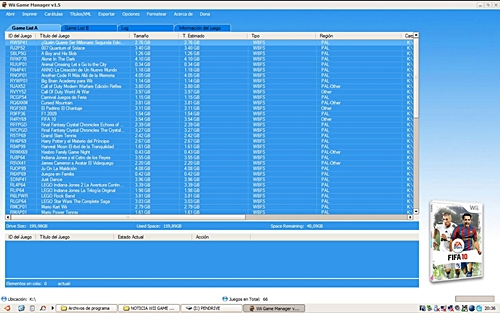
2.1 WBFS MANAGER
Este programa tiene dos versiones para según que procesador uses en el PC con el que vas utilizar el programa. Como veis podéis elegir entre: x86 ó x64. Si no sabéis que procesador usa vuestro PC podéis mirarlo de dos maneras:
- Inicio / Programas / Accesorios / Herramientas del Sistema / Inf. Del Sistema / Resumen del Sistema / Equipo basado en...
- Inicio / Ejecutar / escribir REGEDIT y aceptar / Se os abrirá una ventana: Editor del Registro / Seguir esta ruta: Hkey local machine > hardware > description > system > central proccesor > o > en la ventana de la derecha > Identifier..
Ahora ya sabemos si nuestra PC es X86 ó x64. Descargáis la versión que se corresponda con vuestro caso. Abrimos el programa Wbfs Manager v3.0. Es posible que os pida actualizar a la v.3.0.1. Si es así , actualizar. Tras la actualización o si no habéis tenido que actualizar, al abrir el programa os saldrá un mensaje de bienvenida explicando las funciones básicas del programa. Lo leemos, apuntarlo si queréis. Una vez dentro:
- Arriba, a la izquierda en UNIDAD, seleccionamos la partición de nuestro disco duro que vamos a pasar a formato Wfbs. En mi caso era la letra (H:). Aseguraos que seleccionáis la primera partición, primaria, NTFS y activa. Si ya tenemos seleccionada la letra de nuestra primera partición, pulsamos en FORMATEAR. Aceptar. Ahora ya tenemos nuestra primera partición primaria, NTFS y activa en formato Wfbs. Si quieres comprobarlo, vete a mi pc e intenta abrir esta partición. Te dirá que no tiene formateo válido.
- Ahora vamos a pasar nuestros juegos en formato ISO (que pesan 4,37GB) al HDD. Seleccionamos en UNIDAD la partición en formato wbfs y pulsamos en CARGAR. Esto dejará listo tu HDD para cargar juegos. Ahora vamos a la ventana de la derecha, EXPLORAR. Buscamos nuestra ISO. Ahora nos saldrá el juego en la ventana de la derecha. Veréis que el tamaño en ISO es como os decía 4,7GB pero que el tamaño real en formato wbfs es menor. En algunos casos bastante menor. No os preocupéis. Esto es normal. Los juegos realmente no pesan 4,7GB pero Ntd los rellena para ocupar un DVD completo. Si queréis pasar más de un juego repetir el proceso hasta tener cargados en la ventana de la derecha los juegos que queremos pasar. Ahora los seleccionáis todos y pulsamos en CARGAR A LA UNIDAD. El programa os mostrará una barra con el progreso del proceso. Al terminar ya tendréis el o los juegos en la ventana de la izquierda y por lo tanto, en el HDD.
- Para sacar un juego del HDD al PC, seleccionamos nuestra partición WBFS en UNIDAD, seleccionamos el juego o los juegos y con el botón derecho marcamos: extraer ISO. WBFS Manager no extrae la ISO del juego al PC.
- Otra herramienta interesante, es que mediante este programa, podremos clonar todo nuestra partición WBFS con los juegos y pasarla a otro HDD. En este caso conectamos otro HDD con partición WBFS y pulsamos en la pestaña CLONAR. De esta manera copiaremos todos nuestros juegos al otro disco duro que hayamos conectado.
2.2 WII BACKUP MANAGER
Tutorial Como Usar Wii Backup Manager (Lectura Recomendada)
- Abrimos el programa > Menú TOOLS > Format Drives. Seleccionamos nuestra primera partición del HDD y lo formateamos en nuestro caso en WBFS.
- Para pasar los juegos vamos a la pestaña Unidad 1 y seleccionamos nuestra partición WBFS del HDD. Después vamos a la pestaña Archivo> Añadir. Buscas el juego y se te cargará en la pantalla. Después marcamos el cuadradito que hay al lado del nombre del juego. Vuelves a pinchar en Archivo > Transferir > Unidad 1. Tras un tiempo que varia en función del juego ya tendremos nuestros juegos en formato WBFS en DRIVE 1 y por lo tanto en nuestro HDD.
- Otra herramienta interesante es extraer juegos del HDD al PC o a la segunda partición que hicimos en NTFS y además podremos hacerlo en diferentes formatos: Wbfs (pesan el valor real del juego sin añadidos para rellenar un DVD), ISO (recordar que pesan 4,37GB) y cISO (que es un ISO comprimido que sirve para almacenar los juegos en el PC). Simplemente en Unidad 1 seleccionamos nuestro HDD con los juegos, en Unidad 2 seleccionamos nuestra segunda partición NTFS, ahora en Unidad 1 marcamos los juegos que queremos extraer, y pulsamos en Transferir > seleccionamos el tipo de archivo, si es WBFS nos pedirá crear una carpeta Wbfs en el HDD de destino y listo. De esta manera podemos tener juegos de repuesto en nuestra segunda partición e ir cambiándolos a nuestro antojo. Aunque 200Gb de partición WBFS da para muchos juegos.
Pincha aquí para ver el proceso siguiente en la Wii:
http://youtu.be/bglej3XDhnE?t=1h29m20s
2.3 WII GAME MANAGER
Es muy similar al Wii Backup Manager. En la pestaña OPEN podemos abrir archivos ISO ó WBFS ó partición WBFS ya sea en la pestaña A ó B. Después una vez tengáis los juegos en la pestaña, los seleccionáis y con el botón derecho podéis ver las opciones disponibles. También podéis descargar las carátulas de los juegos a vuestro HDD.
3. Donde jugamos a nuestros backups.
Ya tenemos nuetro HDD configurado y preparado con la partición WBFS. También hemos pasado nuestros juegos al disco duro usando cualquiera de los tres programas que hemos visto. Antes de seguir, si ahora intetamos entrar en nuestra particion WBFS desde Windows, yendo a Mi PC, veremos que no podemos porque no tiene un formato válido. Vale. No acepteis dar formato o perderiais la particion con los juegos. Esto es simplemente para confirmar que tenemos el formato Wbfs en el HDD. Ahora vamos ver con que programas podemos usar nuestro HDD con los juegos en la Wii.
- NeoGamma: Necesita partición WBFS
- CFG USB Loader: Soporta partición WBFS, NTFS, FAT32 y archivos WBFS e ISO. Uno de los mejores loader.
- Usb Loader GX: Soporta partición WBFS y NTFS en versiones superiores a la r866.
- USB Loader MRC: Partición WBFS.
- Wii Cover Flow USB: Partición WBFS.
Para cargar las aplicaciones que hemos visto simplemente descargan la versión quieran usar y pasan las carpetas que vengan en la descarga a la raíz de la SD. Ahora conectamos nuestro HDD a la Wii > OJO, se debe conectar al puerto USB de la derecha si la tienes vertical y la miras desde atrás ó al puerto USB de abajo si la tienes horizontal.

3.1 Neogamma
- Vamos a HBC, y abrimos Neogamma. Una vez dentro vamos a "Load Games From...". Aquí con la cruceta del mando seleccionamos USB y pulsamos A.

- Tras unos segundos nos aparecerán uno a uno los títulos de los juegos que tenemos en el HDD. Seleccionamos el juego que queramos y pulsamos A.
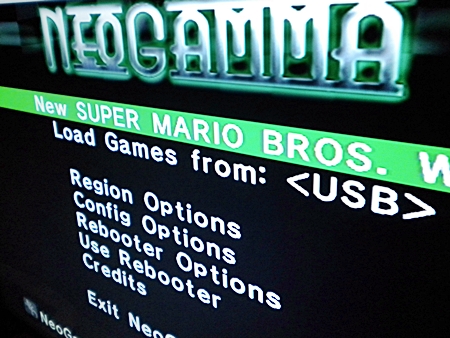
3.2 Wiiflow
- Vamos a HBC, y abrimos Wiiflow. Saldrá un letrero pequeño "Wait Please". Tras unos segundos, os aparecerán los juegos que tenéis en el HDD en forma de cajas de Wii.
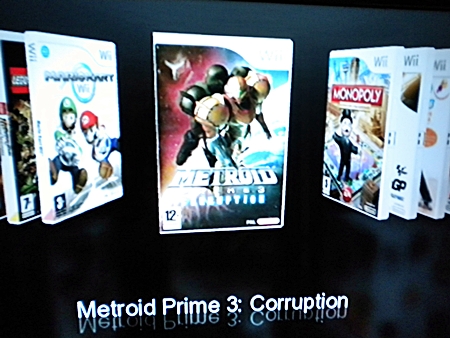
- Ahora si tenéis Internet en la Wii podéis descargar las carátulas directamente desde el propio programa (esto sirve para todos los loader) para que las cajas aparezcan con sus respectivas carátulas. Si no tenéis Internet en la wii también se puede hacer offline. Sigue leyendo. En Wiiflow si pulsamos los botones 1 y 2 veremos que la vista va cambiando.
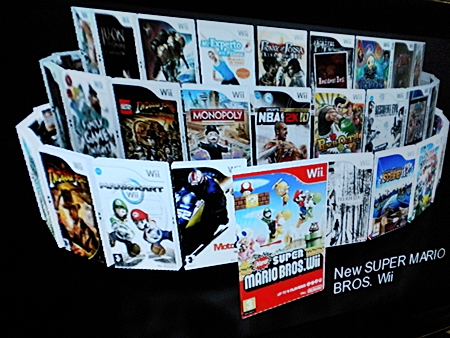
- Elegir la que más os guste.
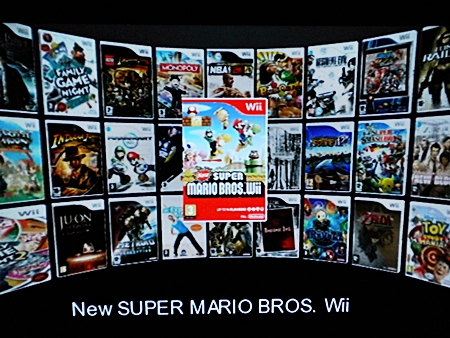
3.3 USB Loader GX.
- Vamos a HBC, y abrimos USB Loader Gx. Tras unos segundos al igual que en wiiflow os aparecerá una lista con los juegos que tenemos en el HDD. También podremos descargar las carátulas si tenemos internet en la Wii. Si no también se puede hacer offline. Seguir leyendo.
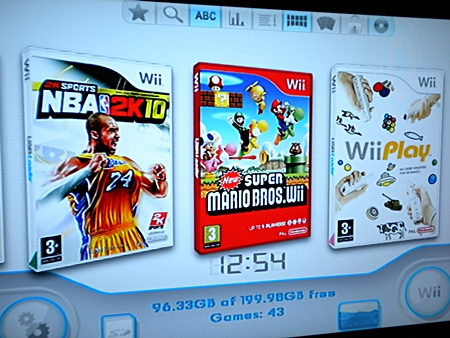
- Aquí en USB Loader GX, también podemos cambiar las vistas pulsando en las distintas ventanas que ahí en la parte de arriba.
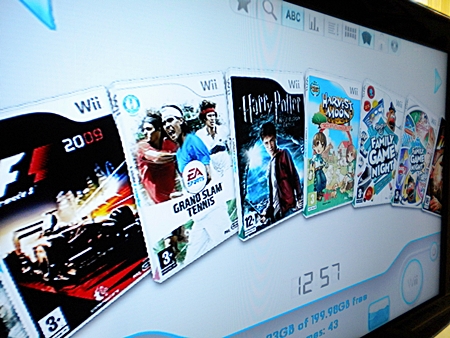
- Al pulsar en un juego, nos saldrá el disco con su carátula y el sonido del banner del juego.
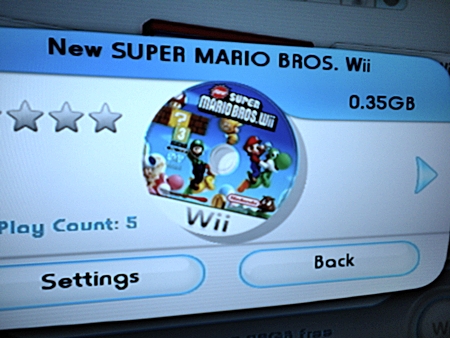
3.4 CFG USB LOADER
-
Vamos a HBC y abrimos CFG USB LOADER. En el ejemplo de la imagen vemos una presentación de las carátulas en modo DISC. Esto se puede cambiar y mostrar las carátulas frontales tipo portada, además de disponer de otros modos de visualización como habéis visto en el vídeo de más arriba. Para más información visita la noticia de la aplicación.
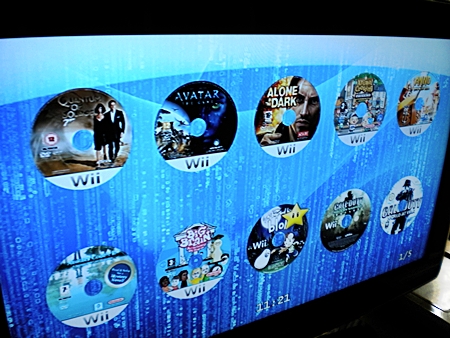
- Cuando pulsamos A sobre un juego, nos sale la siguiente imagen con el sonido del banner del juego.
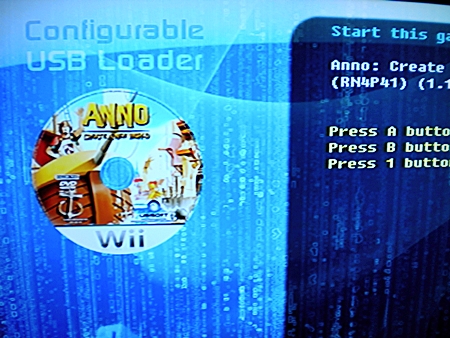
3.5 USB Loader MRC
- Vamos a HBC, y abrimos USB Loader MRC. Al cargar nos saldrá la siguiente pantalla. Al cargar el juego con A nos deleita con el sonido del banner del juego. Además dispone de otro modo de visualización tipo "Banner". Para más información visita la noticia de la aplicación,
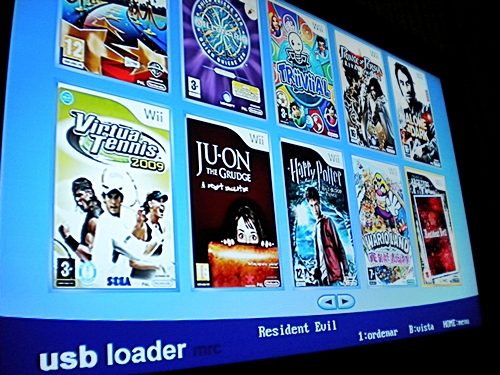
3.6 Wii Cover Flow USB
- Vamos a HBC y abrimos Wii Cover Flow USB. Nos aparecerá la siguiente pantalla.

- Al seleccionar un juego, nos aparece la siguiente pantalla con el sonido del banner del juego. Al darle a cargar, el disco gira y recorre la pantalla horizontalmente.
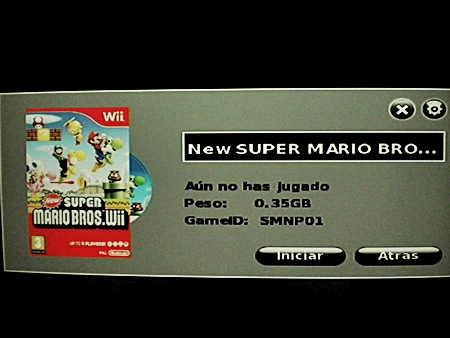
4. Donde aprendemos a descargar nuestras carátulas desde el PC si no tenemos internet en la Wii.
Actualmente a fecha SEPT/2013 tenéis un programa muy útil para este proceso de descarga de las carátulas desde el PC:
Como habeis visto, una de las ventajas de la mayoría de los loader por USB es la posibilidad de ver los juegos que tenemos en el HDD como si de un videoclub se tratara. Para ello odemos descargar las carátulas desde la propia Wii (a traves de los loader) si la tenemos conectada a internet. Si no es el caso también podremos hacerlo offline.
La página por excelencia es WiiTDB > http://wiitdb.com/ Aqui podemos encontrar prácticamente todas las carátulas de los juegos. Para ello debemos saber la ID del juego. ¿Qué es la ID del juego? Pues como el DNI del juego > http://www.elotrolado.net/hilo_tutorial-quot-aprende-a-identificar-un-ba.... Para ello, en cualquiera de los programas como Wbfs Manager, Wii Backup Manager y Wii Game Manager, tenemos la ID del juego juento al nombre del juego en cuestión. Por ejemplo: RMCP01 es la ID del juego Mario Kart. Pues en WiiTDB en SEARCH, hay una opcion para buscar por ID. Ponemos la ID de nuestro juego y pulsamos en "buscar". Nos saldrá el juego encontrado con esa ID. Que en este caso será Mario kart PAL. Pinchamos y dentro tendremos las carátulas del juego. Casi siempre estan las carátulas completas (frontales + laterales), las carátulas tipo caja (2D), las frontales, las del disco, etc. Además de encontrarlas en diferentes idiomas.
A contianuación explicaré como ubicar las carátulas en los loader Wiiflow y USB Loader GX. En los demás loader lo teneis explicado en las noticias de las correspondientes aplicaciones y en casi todos coinciden en copiar las carátulas en unas rutas específicas. Sin embargo, USB Loader GX permite ubicarlas donde quieras y en el menú de configuraciones ubicar las carpetas con las carátulas.
- Wiiflow: usa las carátulas completas y en su defecto y siempre que no encontreis la completa, usa las frontales. Ninguna más. Para ello seleccionais la carátula, boton derecho, guardar imagen como... y la guardais en el PC con la misma ID del juego que ya os saldrá por defecto asi que no cambies nada. Recordar: el nombre de archivo de la carátula debe ser la misma ID del juego. Una vez que tengais las carátulas descargadas las debeis pasar a la SD o al HDD con la particion fat32 que en mi caso creamos. Con la siguiente ruta: SD ó HDDparticionFAT32/WIIFLOW/BOXCOVERS/Carátulas completas ó SD ó HDDparticionFAT32/WIIFLOW/COVERS/Carátulas frontales. De esta manera cuando useis Wiiflow os saldrán las carátulas de los juegos. NOTA: Wiiflow utiliza una carpeta con nombre CACHE donde fija las carátulas entre nuestra SD o HDD fat32 con la aplicacion. Si en algún momento quereis modificar alguna carátula teneis que entrar aqui y eliminar el archivo que se corresponda con la ID del juego/carátula que queráis modificar. Ejemplo: yo me baje una carátula. La puse en el HDDfat32 y todo ok. Pero luego encontre otra carátula en español, la priemera no lo era. Pues si quitas de la SD o HDDfat32 la primera carátula y pones la nueva, Wiiflow te seguirá sacando la primera. Para ello entrar en la carpeta CACHE y como os digo eliminar el archivo correspondiente a la carátula del juego. De esta manera al arrancar la siguiente vez Wiiflow ya te cargará la carátula nueva.
- USB Loader GX: usa las carátulas tipo caja 2D más la de los discos. Para guardarlas hacemos el mismo procedimiento que para wiiflow, boton derecho, guardar imagen como... y las guardamos con la misma ID del juego. Una vez descargadas, la ventaja de USB Loader GX es que puedes entrar en configuracion del programa (ruedas dentadas)
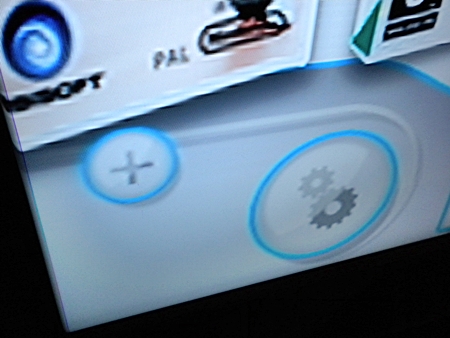
- Custom Paths
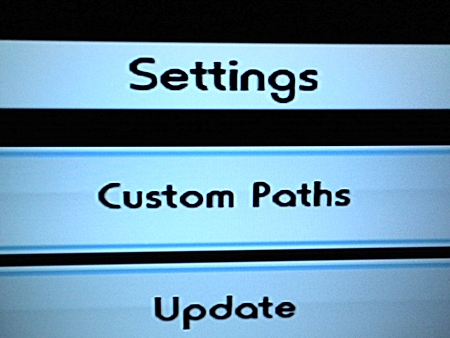
- Indicar la ubicacion de las carátulas tanto para las 2D como para las Disc. Las puedes tener en la SD o en HDD con particion fat32 que creamos. Eso sí, no mezclar las carátulas 2D con las DISC, es decir, crear dos carpetas distintas para cada tipo de carátulas. En mi caso las tengo en el HDDfat32/2DCOVERS/carátulas 2d y HDDfat32/DISCCOVERS/carátulas del disco. De esta manera cuando entreís en USB Loader Gx os saldrán las carátulas de los juegos.
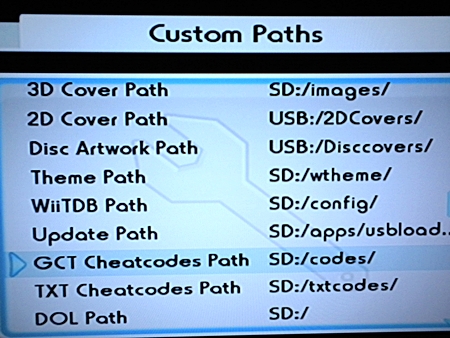
5. Donde aprendemos a instalar nuestros DVD en el HDD a través de la Wii.
Para pasar nuestros originales y/o copias de seguridad en DVD al HDD podemos hacerlo a través de la Wii con las herramientas que nos ofrecen practicamente todos los loader. En mi caso no tengo el lector D3-2 en mi Wii que como vimos impide la carga de backups en DVD, por lo que puedo pasar mis copias de seguridad en DVD al HDD a través de la Wii. Si en tu caso (evidentemente no lo he probado) llevas el lector D3-2 y no puedes cargar backups en tu Wii seguramente no podrás pasar las copias de seguridad en DVD al HDD, y sólo podrás pasar los originales. (Si no es así, avisarme por favor)
5.1 Con Usb Loader GX
- Valido si tienes particion en el HDD en formato WBFS. Lo primero, cargamos USB Loader Gx con HBC. (O desde el canal si lo tienes instalado con Wad Manager). Insertamos el disco que queramos pasar al HDD. En este ejemplo una copia de seguridad del Mario Party para Wii.

- A continuación os indicará que ha detectado el disco. Ahora seleccionamos INSTALL.
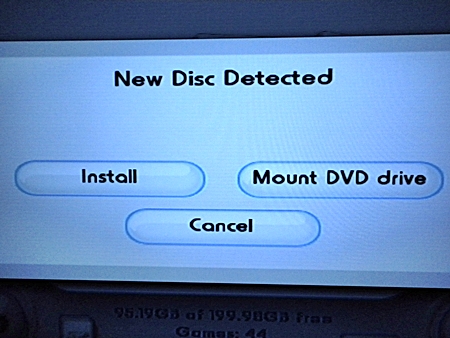
- A continuacion os dirá que juego es y cuanto ocupa (lo pasará en formato WBFS, de ahí que el juego no ocupe como los mismo que un ISO 4,37Gb)
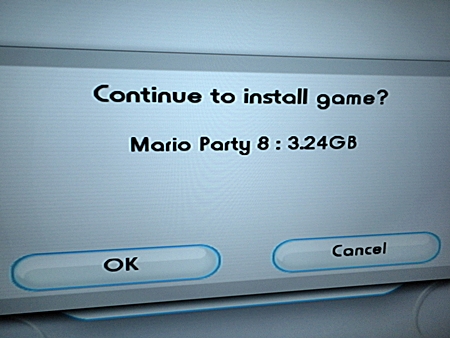
- Pulsamos OK y el programa pasará a istalar el juego en vuestro HDD. El led azul del lector se encenderá durante el proceso de instalación y se apagará al finalizar. Un marcador os indicará el tiempo restante para terminar. Al finalizar ya tendreís vuestro juego DVD en el HDD. Otra manera de instalar un juego con Usb loader Gx sería así pulsando en el boton + del menu de Usb loader GX.
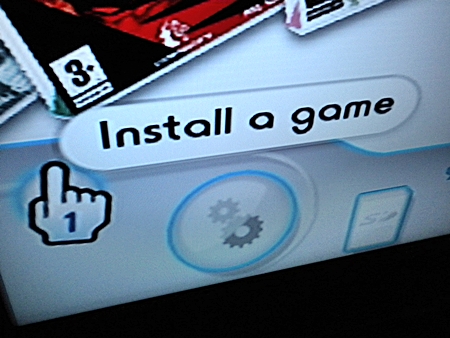
5.2 Con Wiiflow
- Entramos en Wiiflow. Una vez dentro, abajo a la izquierda pulsamos en el icono de las rudas dentadas > configuración

- Pulsamos en Instalar y nos saldrá esta ventana:

- Ahora cargamos el juego en DVD y pulsamos IR. En este caso un backup de Super Mario Tennis. Automáticamente el juego comenzará a cargarse en el HDD. Como vemos, nos indica la ID del juego, válida para la carátula, en este caso RMAP01.

- Abajo podemos ver el indicador que nos irá marcando cuanto lleva del proceso.

- Al finalizar el lector del DVD se encenderá y se pondrá azul

5.3 Con CFG USB Loader
- Pulsamos 1 para acceder a opciones (del juego) y nuevamente 1 para acceder a opciones globales. Seleccionamos Install Game.
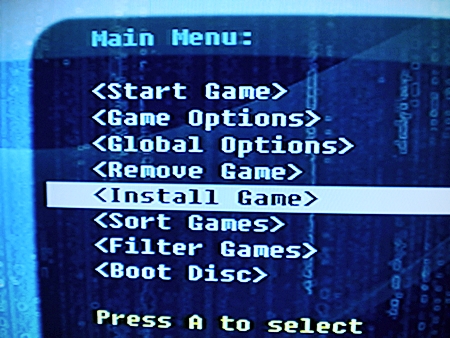
- Nos pedirá insertar un disco.

- Cargamos el DVD.
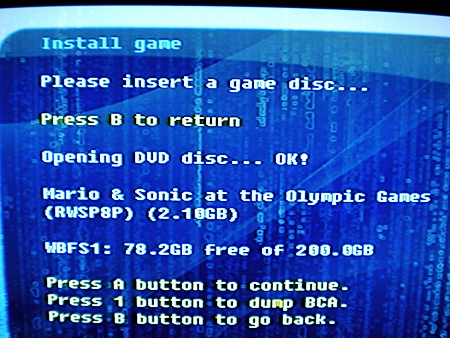
- Pulsamos A para continuar con la instalación. Un indicador nos marcará el progreso.
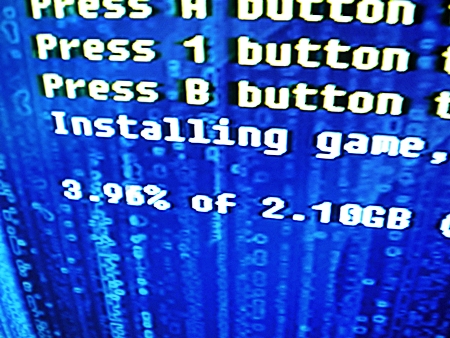
5.4 Con USB Loader MRC
- Pulsamos HOME para acceder al menú de opciones.
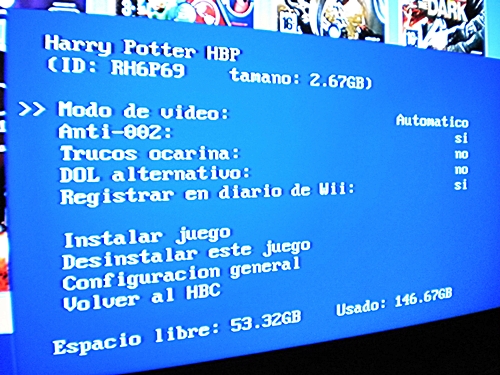
- Seleccionamos Instalar Juego.

6. Donde aprendemos a instalar los loader como canales.
Una de las ventajas de instalar los loader como canales en nuestra Wii es que no tendremos que pasar por el canal homebrew channel para lanzar lnuestros juegos. Para la instalación de los canales: Guia y Videotutorial Uso de Wad Manager
Preguntas Frecuentes.
- ¿Es necesario particionar el HDD?: No, no y no. Cómo explico en la introducción, la partición del HDD es una opción que cada uno debe tomar en base a cómo va a gestionar el disco duro. En mi caso, explico la partición en base a un uso del HDD para los juegos Wii, para usar en el PC y para las carátulas y aplicaciones HBC.
- ¿Por qué no puedo particionar en NTFS y sólo me deja en FAT32?: Windows limita el tamaño máximo de una partición FAT32 a 32GB. De manera que si el espacio disponible de la partición supera esta cantidad sólo podrás particionar en NTFS desde Windows. Es decir, con otras aplicaciones externas a Windows sí que se puede particionar en FAT32 cantidades superiores.
- ¿Tengo una partición FAT32 y no puedo descomprimir las ISO de los juegos?: esto se debe a que los archivos de la partición FAT32 tienen un límite máximo de 4GB. La ISO de un juego pesa 4,37GB. Si quieres usar archivos mayores de 4GB tendrás que tener tu partición en NTFS ó WBFS.
- Tengo un Disco Duro de 320 Gb con formato wbfs, de ahi he usado solo 120 Gb, y quisiera utilizar el resto del disco duro para hacer un respaldo de la informacion que tengo en mi pc. Existe algún programa o metodo que me permita hacer una particion desde un disco duro con formato wbfs? Pues según Hermes sí que es posible. Echar un ojo aquí http://wii.scenebeta.com/node/13491
-
Tengo un HDD multimedia con partición WBFS y con la Wii y todo OK. El problema viene cuando al conectarlo al TV esta no me lo detecta y no puedo usarlo como HDD multimedia. ¿Tiene solución?. Sí. Mira aquí: http://wii.scenebeta.com/node/9318 y http://wii.scenebeta.com/node/7155
-
Tengo un lector de DVD externo. ¿Puedo usarlo para cargar mis backups a través del USB?: Sí. En este caso tenemos que usar el cIOS222 de Hermes y Uloader. Este es el único loader que te leerá backups (no originales) desde unidades externas de DVD.
-
Tengo un HDD con partición WBFS. ¿Cómo puedo eliminar esta partición y volver a tener mi HDD sin partición WBFS?. Al igual que cuando creamos las particiones. Desde el administrador de discos de Windows, eliminar partición. Recordar que en este caso os formateará el HDD y borrará todo su contenido.
-
Quisiera utilizar un pendrive para cargar los backups de wii,pero al darle a formatear solo me da la opcion de fat32. ¿Cómo puedo crear una partición NTFS en mi pendrive? Sigue este sencillo tutorial.
-
¿Cómo puedo hacer una particion wbfs ó NTFS para backups en el pendrive y otra en fat32 para poner las carátulas? Po regla general no se puede particionar un pendrive pues es un módulo de memoria y estos no tienen las propiedades de los HDD. Sin embargo, al parecer, hay aplicaciones con las que podrás particionar tu pendrive. No obstante dependiendo del tamaño del pendrive creo que no interesará particionarlo.
-
Crear formato WBFS desde Windows 7 x64. http://wii.scenebeta.com/node/21201
- Respeto a los USB/hdd 3.0. > Aseguraos de particionar bien el disco, la partición WBFS tiene que ser primaria (y marcarla como activa) para que funcione. http://wii.scenebeta.com/tutorial/carga-de-backups-traves-de-usb#comment-234769 y http://wii.scenebeta.com/tutorial/carga-de-backups-traves-de-usb#comment-224841 y http://www.wiisos.com/wii/scene/44681-wd-my-passport-500-usb-3-0-no-funciona.html.
- USB 3.0. Experiencia personal > Respecto a los nuevos discos duros USB 3.0, sólo puedo comentar un caso propio. Hace unos días he adquirido el Western Digital Elements de 500 GB USB 3.0 compatible 100% con 2.0. Lo he particionado según el tutorial: NTFS + NTFS + FAT32 (marcando como activa la partición FAT32, aunque también podemos marcar como activa la partición primera NTFS). La primera partición NTFS la he pasado a WBFS con Wii Backup Manager. En las versiones recientes para este proceso te pide indicar el PHYSICAL SECTOR SIZE, en mi caso, he puesto la primera opción PHYSICAL SECTOR SIZE que coincide con la opción 512, sino coincide, elegir la opción 512bytes. Con este mismo programa he pasado juegos a ambas particiones WBFS + NTFS.
El disco duro funciona perfectamente tanto con CFG USB LOADER como con ULOADER, que son los dos cargadores con los que he probado, y leyendo juegos desde ambas particiones WBFS + NTFS. Con los cIOS 249 rev17 IOS38 base y cIOS de Hermes 5.1 además de los cIOS d2x.
Repito en este, mi caso personal, funciona OK. No he tenido problemas de lectura ni de carga de juegos.
Anuncios Google
- Inicie sesión o regístrese para enviar comentarios
- 800507 lecturas


Comentarios
No corren Juegos desde Pendrive
Buenas A todos. Muy buenos Tutoriales.
A mi no me corre ningun juego desde un Pendrive.
Utilizo un Pendrive TDK
8GB Trans-it
He utilizado estos programas:
-
NeoGamma R9
beta 56 MOD r4
-
Uloader 51E
-
USB Loader
GX 3.0 r1272
-
WiiFlow 5.4.8
Algunos no leen el Pendrive y otros si
detectan los juegos pero cuando intento jugar, se quedan con la pantalla en
negro
Normal 0 21 false false false ES X-NONE X-NONE MicrosoftInternetExplorer4 Normal 0 21 false false false ES X-NONE X-NONE MicrosoftInternetExplorer4
Lo detecta alguna aplicaciones, otras no...
Dejo aquí el informe SysChecck por si alguien me puede echar una mano. Gracias de Antemano
sysCheck v2.1.0b19 por Double_A
y R2-D2199, Nano
...corre en IOS58 (rev 6176).
Region: PAL
Menu de Sistema 4.3E (v514)
Priiloader instalado
Unidad de la fecha: 07.09.2006
HomebrewFilter ist nicht
installiert
Hollywood v0x11
Boot2 v4
Encontrados 65 titulos.
Se encontraron 46 IOS en esta
consola. 4 de ellos son stubs.
IOS4 (rev 65280): Stub
IOS9 (rev 1034): Sin Parches
IOS10 (rev 768): Stub
IOS12 (rev 526): Sin Parches
IOS13 (rev 1032): Sin Parches
IOS14 (rev 1032): Sin Parches
IOS15 (rev 1032): Sin Parches
IOS16 (rev 512): Stub
IOS17 (rev 1032): Sin Parches
IOS21 (rev 1039): Sin Parches
IOS22 (rev 1294): Sin Parches
IOS28 (rev 1807): Sin Parches
IOS31 (rev 3608): Sin Parches
IOS33 (rev 3608): Sin Parches
IOS34 (rev 3608): Sin Parches
IOS35 (rev 3608): Sin Parches
IOS36 (rev 54321): Trucha Bug,
ES Identify, Acceso NAND
IOS37 (rev 5663): Sin Parches
IOS38 (rev 4124): Sin Parches
IOS41 (rev 3607): Sin Parches
IOS43 (rev 3607): Sin Parches
IOS45 (rev 3607): Sin Parches
IOS46 (rev 3607): Sin Parches
IOS48 (rev 4124): Sin Parches
IOS52 (rev 5888): Stub
IOS53 (rev 5663): Sin Parches
IOS55 (rev 5663): Sin Parches
IOS56 (rev 5662): Sin Parches
IOS57 (rev 5919): Sin Parches
IOS58 (rev 6176): USB 2.0
IOS61 (rev 5662): Sin Parches
IOS62 (rev 6430): Sin Parches
IOS80 (rev 6944): Sin Parches
IOS90 (rev 54321): Trucha Bug
IOS202[60] (rev 65535, Info:
hermes-v5.1): Trucha Bug, Acceso NAND, USB 2.0
IOS222[38] (rev 65535, Info:
hermes-v5.1): Trucha Bug, ES Identify, Acceso NAND, USB 2.0
IOS223[37] (rev 65535, Info:
hermes-v5.1): Trucha Bug, Acceso NAND, USB 2.0
IOS224[57] (rev 65535, Info:
hermes-v5.1): Trucha Bug, Acceso NAND, USB 2.0
IOS245[56] (rev 65535, Info:
d2x-v8final): Trucha Bug, Acceso NAND, USB 2.0
IOS246[38] (rev 65535, Info:
d2x-v8final): Trucha Bug, ES Identify, Acceso NAND
IOS247[37] (rev 65535, Info:
d2x-v8final): Trucha Bug, Acceso NAND, USB 2.0
IOS248[57] (rev 65535, Info:
d2x-v8final): Trucha Bug, Acceso NAND, USB 2.0
IOS249[57] (rev 65535, Info:
d2x-v10beta52): Trucha Bug, Acceso NAND, USB 2.0
IOS250[56] (rev 65535, Info: d2x-v10beta52):
Trucha Bug, Acceso NAND, USB 2.0
IOS251[58] (rev 65535, Info:
d2x-v10beta52): Trucha Bug, Acceso NAND, USB 2.0
IOS254 (rev 65281): BootMii
BC v6
MIOS v10
Normal 0 21 false false false ES X-NONE X-NONE MicrosoftInternetExplorer4 Normal 0 21 false false false ES X-NONE X-NONE MicrosoftInternetExplorer4Normal 0 21 false false false ES X-NONE X-NONE MicrosoftInternetExplorer4 Normal 0 21 false false false ES X-NONE X-NONE MicrosoftInternetExplorer4
A mi me ocurre lo mismo,
A mi me ocurre lo mismo, intento abrir cualquier juego y la pantalla se pone negra , el mando se desconecta y se vuelve a conectar, pero nada más ocurre, lograste solucionar tu problema?
A mi me ocurre lo mismo,
A mi me ocurre lo mismo, lograste solucionar tu problema?
Pen para juegos Formato NTFS
Buenas, ante todo mil gracias por las explicaciones. Hace ya mas de 10 años que tengo la wii y ahora con los nenes y despues de un monton de años en el cajon la he retomado para que jueguen con ella. He actualizado homebrewchannel asi con el cios d2x y open wiiflow y con el disco duro que tenia con los juegos va de maravilla. El caso es que se me ocurre que ahora si puedo tener los juegos sin necesidad de tener una particion wbtf y mi idea era la de meter los juegos en un pendrive y arrancarlos desde wiiflow. Facil y sencillo a priori peeeero, no va. Hasta donde llego es a meter el juego en formato wbtf en el pen o hdd (he probado ambos) configurar wiiflow para que me lo reconozca y salga la caratula pero a la hora de cargarlo se me queda pillado. Sii tengo un disco lo que hace es cargar el disco del juego pero no el que yo he seleccionado. Sabeis que puedo estar haciendo mal??? Si lo que pretendo no se puede hacer pues seguire con mi disco particionado y metere los juegos ahi pero me es mas comodo lo segundo. Gracias y perdon por el tocho. SaludoS!!!!
El formato recomendado para
El formato recomendado para los USB y disco duros es FAT32, es el que mejor se lleva Wii. Formatea ese pendrive a FAT32 con clúster 32 o 64kb y prueba a ver si funciona. También puede ser que no sea compatible el pendrive.
Problema con adaptador SATA a USB
Hace unos días me compré un adaptador SATA a USB de esos que tienen dos salidas (una de datos y otra de alimentacion), el primer día, lo inserté a un puerto USB (el de abajo, si tienes la wii en horizonal) y funcionaba de maravilla, jugé un ratito y apagué la wii (por cierto, dejé el disco conectado a la wii), después, al encender la consola me dí cuenta que no detectaba los juegos y el HDD estaba apagado, saqué e inserté el conector USB y el disco encendió, pero los juegos seguían sin aparecer, me vi en la obligación de desconectar el adaptador del disco (estando el usb conectado a la wii) y volverlo a conectar, y así fué que agarró los juegos.
Posteriormente, decidí jugar por más tiempo para ver el comportamiento del disco, y para mi sorpresa desdués de unos minutos, ¡ZAS! el disco se apaga de la nada y el juego se congela, probé enchufando las dos salidas USB a la wii al mismo tiempo y produce el mismo resultado.
Hay algún problema con estos adaptadores y el wii?
Creen uds que el disco no está recibiendo suficiente energía del wii y por lo tanto se apaga?
El hecho de conectar las 2 salidas USB (datos y alimentación) al wii al mismo tiempo, hace que tenga un mal contacto?
Debería el disco recibir energía de una fuente externa y sólo conectar la salida USB de datos al wii?
-Datos adicionales:
Tengo un USB de 2GB con emuladores (wii64 y snesx 9GX), el wii nunca se congela con este.
Pruebo el mismo disco duro en mi PC, con el adaptador y funciona perfecto.
Mi disco duro -> WD 160 GB, modelo: wd1600bevt
Imagen del adaptador:
Espero me ayuden, muchas gracias de antemano!
Problema con USB
Hola quisiera agradecer la ayuda que dan en este foro, tengo un problema con las memorias USB, primero con las Adata uv250 de 32gb abro el USB loader gx y al entrar al juego se queda pantalla negra y con el modelo adata c906 me hace exactamente lo mismo, tengo los archivos correctos en la SD y recientemente actualice las cios. Gracias. Con otra memoria Kingston que tengo todo funciona de manera normal
Error eject disc... Ayuda
Tengo una wii blanca que prrsenta problemas al leer backups desde disco duro. No carga y emite un mensaje de sacar el disco y reiniciar la consola ( que se bloquea), eso pasa con todos los loaders y juegos. Pero si puedo correr emuladores como es nes o snes. No he probado con juegos de game cube.
Adicionalmente presento problemas en que el a veces homebrew no carga o se bloquea (pantallanegra) y que la lectora no me recibe ni lee ningun disco.
He realizado los siguientes soluciones :
Actualizar el sistema de 4.1 a 4.3
Desparchar todis los IOS, xq los tenia con trucha bug casi todos.
He actualizado los cIOS hermes a su ultima version asi mismo el homebrew.
He cambiado la SD y el disco duro externo para la carga de bacukps.
Por favor podrian ayudarme que no se que más más hacer.
Puedes poner...
Puedes poner el reporte Syscheck para ver mas a detalle, y para tener un mejor feedback podrias crear un nuevo post en la el foro de Dudas y preguntas.
DVD EXTERNO
INTENTO INICIAR PERO MI CONTROL WII MOTION PLUS SE APAGA QUE PUEDO HACER AHI
Uloader no soporta los mandos
Uloader no soporta los mandos de Wii Motion Plus.
Problema al particionar mi disco externo
Hola, he estado siguiendo el tutorial, y, luego de particionar mi disco (tres particiones, dos en NTFS y una en FAT32), no puedo marcar ninguna partición como activa. Por las dudas, mi disco es un WD Elements de 1TB. ¿Existe alguna solución?
PROBLEMA CON SD
Hola, primero que todo quiero agradecer por toda la dedicación que se ha puesto en realizar esta guía, he hecho todo como se indica y en la Wii al parecer va bien todo. El problema lo tengo con la memoria SD (adquirí una tarjeta SDXC de 256GB clase 10 para poder cargar suficientes backups de juegos), traté de hacer las particiones tal cual indicaste en la guía, Una FAT32, una NTFS y una WBFS, sin embargo al crear la primera partición FAT32, me arroja errores al crear las otras 2 NTFS, lo unico que me deja crear correctamente es cuando la formateo totalmente en FAT 32 o totalmente en NTFS (sin particionarla), no se si a alguien más le ha sucedido esto.
Ahora bien, hay algun problema si dejo la totalidad de la memoria en FAT32 y desde allí mismo cargar los backups de juegos?
Agradezco cualquier opinión, solución, sugerencia que me puedan dar al respecto.
SD
Deja sólo una partición en FAT32 y transfiere los juegos con Wiibackup manager.
Error al cambiar de USB de 8Gb a 128Gb
Amigo, primero felicitarte por todo el tiempo que dedicas a ayudarnos con tu información para facilitar el uso de nuestra consola, gracias a vos logre programar mi Wii y dejarla leyendo por disco y USB sin problemas.
Te hago una pregunta: Tenia mi USB de Kingston Datatraveler de 8GB 2.0 en mi Wii en NTFS y FAT32 y funcionaba sin problemas, pero compre una SanDisk Ultra Fit 128Gb 3.1 para tener mas juegos y me ha generado una gran cantidad de problemas, no arrancan los juegos o se timbran, se cuelga la consola, me toca apagarla a las malas y se borra el contenido de la carpeta Apps, y no se a que se deba todo esto ya que formatie exactamente igual que la anterior memoria. Me podrias orientar sobre que puedo hacer? Ya he intentando particionando en FAT32, NTFS hasta WBFS pero sigue igual y estoy desesperado.
Agradezco tu tiempo y ayuda. Saludos y nuevamente muchas gracias.
Flash memory
Hola.
Lamentablemente el modelo de flash memory no es compatible, ya lo has formateado a bajo nivel?, intenta realizar la operación, desactiva la casilla de formato rápido.
Nos cuentas el resultado.
Miiverse ID: BrianRC07 | Mii y Mario Kart 8: BRKart 07
¿Tenés la Wii U y te gustaría jugar backups de Wii?, entra aquí.
Formateo a bajo nivel
Muchas gracias, por tu respuesta. No, la verdad no he hecho lo del formateo a bajo nivel. Algun programa o tuto recomendado para hacerlo?
Y de antemano si existe alguna manera de saber si una USB es compatible o no con la Wii para no desperdiciar dinero nuevamente, que fue una inversion considerable pero desinformada.
Agradezco tu aporte y quedo pendiente de tu respuesta.
Tenemos un listado de discos
Tenemos un listado de discos duros compatibles con Wii, pero como sabrás en los últimos años lanzan modelos tan aceleradamente que no se puede comprobar si son compatibles con la Wii, por las dudas aquí está el enlace.
http://wii.scenebeta.com/node/28233
En el formato de Windows simplemente desmarca la opción "Formato rápido", y verás que la barra empieza a progresar de manera lenta.
Miiverse ID: BrianRC07 | Mii y Mario Kart 8: BRKart 07
¿Tenés la Wii U y te gustaría jugar backups de Wii?, entra aquí.
Kingston 64Gb
Buenas noches.
Alcanzo a leer el listado, pero en la parte de USB no veo de capacidades de 64Gb. Sin embargo, veo que las Kingston son las que son mas aceptadas por la consola. Consideras que una Kingstong Datatraveler de 64Gb 2.0 (Kingston 64GB DataTraveler SE9 G2) podria funcionar? O contamos con alguna manera de validarlo antes de comprarla?
Nuevamente mil gracias por tu ayuda y todo el tiempo.
Saludos.
Es un modelo casi reciente,
Es un modelo casi reciente, lo veo como un pendrive común, vale la pena adquirir.
No me funciona
Buenas noches,
Estoy intentando hacer funcionar los juegos a través de USB pero no soy capaz.
Estoy utilizando un USB de 8 gb, y he seguido todos los pasos, ya he creado la partición WBFS y en Wii Backup Manager he cargado dos juegos para probar.
Wii Backup Manager me los reconoce. Entro en la WII en NEOGAMMA R8 RC1, IOS249 (Rev 65535) intento montar los juegos desde el USB, empieza una cuenta atrás desde 30 segundos pero cuando llega a cero no hace nada.
Creo que tengo los cIOS d2x y cIOSde Hermes 5.1 instalados pero no estoy seguro.
¿Cómo lo puedo saber?
He instalado CFG USB Loader y al ejecutarlo desde el menú de wii me reinicia la consola.
¿Alguien me puede ayudar?
Gracias.
No funciona
Comencemos de paso en paso, para que revisemos el estado de la consola utiliza la aplicación syscheck, crea un reporte y pegalo aquí.
[WII] Tutorial como usar ocarina cheats (códigos, trucos) en GameCube
(Actualizado para el uso de cheats en Nintendont).
No me funciona
Este es el archivo que me ha generado syscheck:
sysCheck v2.1.0b19 por Double_A y R2-D2199, Nano
...corre en IOS58 (rev 6175).
Region: PAL
Menu de Sistema 4.3E (v514)
Unidad de la fecha: 13.02.2007
HomebrewFilter ist nicht installiert
Hollywood v0x11
ID de consola: 57671717
Boot2 v4
Encontrados 125 titulos.
Se encontraron 51 IOS en esta consola. 12 de ellos son stubs.
IOS4 (rev 65280): Stub
IOS9 (rev 1034): Sin Parches
IOS10 (rev 768): Stub
IOS11 (rev 256): Stub
IOS12 (rev 525): Sin Parches
IOS13 (rev 1031): Sin Parches
IOS14 (rev 1031): Sin Parches
IOS15 (rev 1031): Sin Parches
IOS16 (rev 512): Stub
IOS17 (rev 1031): Sin Parches
IOS20 (rev 256): Stub
IOS21 (rev 1038): Sin Parches
IOS22 (rev 1293): Sin Parches
IOS28 (rev 1806): Sin Parches
IOS30 (rev 2816): Stub
IOS31 (rev 3607): Sin Parches
IOS33 (rev 3607): Sin Parches
IOS34 (rev 3607): Sin Parches
IOS35 (rev 3607): Sin Parches
IOS36 (rev 3607): Sin Parches
IOS37 (rev 5662): Sin Parches
IOS38 (rev 4123): Sin Parches
IOS40 (rev 3072): Stub
IOS41 (rev 3606): Sin Parches
IOS43 (rev 3606): Sin Parches
IOS45 (rev 3606): Sin Parches
IOS46 (rev 3606): Sin Parches
IOS48 (rev 4123): Sin Parches
IOS50 (rev 5120): Stub
IOS51 (rev 4864): Stub
IOS52 (rev 5888): Stub
IOS53 (rev 5662): Sin Parches
IOS55 (rev 5662): Sin Parches
IOS56 (rev 5661): Sin Parches
IOS57 (rev 5918): Sin Parches
IOS58 (rev 6175): USB 2.0
IOS60 (rev 6400): Stub
IOS61 (rev 5661): Sin Parches
IOS70 (rev 6912): Stub
IOS80 (rev 6944): Sin Parches
IOS202[60] (rev 65535, Info: hermes-v5.1): Trucha Bug, Acceso NAND, USB 2.0
IOS222[38] (rev 65535, Info: hermes-v5.1): Trucha Bug, ES Identify, Acceso NAND, USB 2.0
IOS223[37] (rev 65535, Info: hermes-v5.1): Trucha Bug, Acceso NAND, USB 2.0
IOS224[57] (rev 65535, Info: hermes-v5.1): Trucha Bug, Acceso NAND, USB 2.0
IOS245[56] (rev 65535, Info: d2x-v8final): Trucha Bug, Acceso NAND, USB 2.0
IOS246[37] (rev 65535, Info: d2x-v8final): Trucha Bug, Acceso NAND, USB 2.0
IOS247[53] (rev 65535, Info: d2x-v8final): Trucha Bug, Acceso NAND, USB 2.0
IOS248[55] (rev 65535, Info: d2x-v8final): Trucha Bug, Acceso NAND, USB 2.0
IOS249[38] (rev 65535, Info: d2x-v8final): Trucha Bug, ES Identify, Acceso NAND
IOS250[57] (rev 65535, Info: d2x-v8final): Trucha Bug, Acceso NAND, USB 2.0
IOS254 (rev 65281): BootMii
BC v6
MIOS v10
Reporte generado el 24/08/2018.
Reporte
El reporte esta correcto, descarga un loader como el CFG, Open WiiFlow o Ultimate USBloader GX y ponlo en tu SD, luego formatea el USB en FAT32, transfiere un juego con Wiibackup manager (no formatees nuevamente el USB) el programa creará el directorio wbfs, manteniendo el sistema de archivos en FAT32. Ve a la consola y prueba si corre el juego.
[WII] Tutorial como usar ocarina cheats (códigos, trucos) en GameCube
(Actualizado para el uso de cheats en Nintendont).
Ya me funciona
Siiiiiiiiii..... en FAT 32 si que me funciona.......
Con Wiiflow no funciona.
Con USB Loader GX no funciona.
Con CFG si que me funciona.
Muchas gracias.
Ahora solo tengo que ver como le pongo las carátulas, las intento descargar desde el WiiBackupManager pero me dice que no encuentra el archivo,
¿Hay alguna manera de poder subirlas manualmente?
Mil gracias de nuevo.
Covers
Hola.
Las carátulas están disponibles en el sitio de GameTDB, puedes buscar cualquier carátula por nombre y por región.
Un saludo.
Miiverse ID: BrianRC07 | Mii y Mario Kart 8: BRKart 07
¿Tenés la Wii U y te gustaría jugar backups de Wii?, entra aquí.
Covers
Muchas gracias.
Covers
Gracias por participar en la comunidad, Sergio.
Un saludo
Wii reconoce los juegos, pero no los inicia
Buenas noches
He usado Wii Backup Manager para almacenar varios de mis juegos en una unidad USB, partición NTFS.
Primero probé a usar la opción por defecto de transferir en WBFS, al poner el juego en WiiFlow, lo mostraba, y al iniciarlo, la pantalla se quedaba en negro. USB Loader directamente decía que no había juegos.
Luego probé a pedir a Wii Backup Manager que guardase los juegos como ISO, en este caso, al lanzar el juego en WiiFlow, me devolvía al menú principal de Wii.
Los backups tienen el MD5 correcto.
Me gustaría saber qué podría hacer para conseguir arrancar los juegos, aquí están los resultados del Syscheck que le he pasado a mi consola.
Muchas gracias.
EDIT: He conseguido que funcione, cambiando la CIOS con la que usa USB LOADER a la 222 en lugar de la 249. Los juegos los guardo en un pendrive con una partición NTFS, y la otra partición en formato FAT32 la uso para guardar juegos de GameCube
cIOS
Hola.
Hay que recalcar que los slots 222, 223 y 224 están desactualizados para los juegos que salieron a partir del 2012. Por eso, siempre deberás cambiar de slot si un juego de Wii no funcione.
Un saludo.
Miiverse ID: BrianRC07 | Mii y Mario Kart 8: BRKart 07
¿Tenés la Wii U y te gustaría jugar backups de Wii?, entra aquí.
¿Hay alguna configuración
¿Hay alguna configuración específica que me recomiendes?
¿ Puedo usar una tarjeta sd?
NO tengo ni pendrive menos disco duro solo tengo una tarjeta sd de 4gb hay alguna forma de correr mis juegos desde la sd tengo adaptadores de sd a usb y me gustaria poder jugar al the legend of Zelda twighlight princes en mi wii pero si no se puede correr por sd me quedare con las ganas para siempre, espero que me puedan ayudar.
Cebrian
Tarjeta SD
Hola.
No es bueno almacenar backups de Wii en una SD, ya que la velocidad de lectura es inferior a la de un dispositivo USB.
El único loader capaz de reconocer backups de Wii en la SD, es el CFG USB Loader.
Miiverse ID: BrianRC07 | Mii y Mario Kart 8: BRKart 07
¿Tenés la Wii U y te gustaría jugar backups de Wii?, entra aquí.
no aparecen los juegos
En los diferentes loader que he probado en ninguno aparecen los nuegos que tengo en la usb aunque si me la reconocen, en usb loader gx solo me aparecen los canales y apps, en configurable usb loader me aparecen cajas de juegos que dicen "no hay juegos", ademas cuando le pongo en usb loader gx que tambien vea que hay en la usb se traba pero si puedo mover el cursor. La usb es de 64gb y fat 32 y los juegos estan en wbfs
no veo los juegos de la usb
Puse la usb pero no veia nada de juegos le puse los juegos con la app de wii fusion, intente con varios loaders pero nada, el usb loader gx me detecta la usb pero no los juegos, ademas trate de particionar la usb a wbfs pero no alle ni un programa para eso (use una mac) que tengo que hacer?
Si quieres formatear
el USB a wbfs y gestionar los juegos, puedes utilizar una de las siguientes aplicaciones:
Particion FAT32 no aparece en el EQUIPO
Hola, buenas noches. En primer lugar daros las gracias por la ayuda que prestais. Pediros disculpas ya que soy novato.
he seguido todo el tutorial hasta llegar aquí al tutorial de la partición del HD y no se que hago mal que no me detecta la tercera partición, la de FAT 32. ¿Sabeis porque puede ser?
Muchas gracias.
Un saludo.
ME EDITO.
Solucionado, no le habia puesto nombre a la unidad de la partición.
Gracias.
no me corren los juegos en mi disco duro
hola , buenas me gusto el tutorial y lo que pasa es que en mi wii e instalado usb loader gx y me corren los juegos como super samsh, metroid , etc normal EN LA USB, pero quise poner los mismos juegos a mi disco duro externo me lo reconoce las portadas llego a dar a comenzar el juego y me manda al menu de wii . lo eh particionado en dos partes mi disco duro, en ntfs para mis archivos personales 500GB y la otra parte en wbfs para mis juegos de wii 120GB .
a otra cosa es que cuando doy el juego mas de una vez me funciona osea entro a usb loader gx le doy al juego pongo donde esta comenzar y me manda al menu de wi y otra vez entro a usb loader gx le doy al juego pongo donde esta comenzar y me manda al menu de wi y asi estoy como unas 3 a 5 veces y me arranca el juego pero cuando quiero juegar otro juego tengo que hacer lo mismo y a veces mi wii se cuelga y tengo que a pagarlo de manrera manual
por favor si me pudieras ayudar con este problema gracias
Disco duro
Hola.
Te recomiendo dejar una sola partición al disco duro, ya que el sistema NTFS también es compatible con los usb loader, ésto es con el fin de evitar problemas a la hora de jugar títulos de Wii.
Un saludo.
Miiverse ID: BrianRC07 | Mii y Mario Kart 8: BRKart 07
¿Tenés la Wii U y te gustaría jugar backups de Wii?, entra aquí.
disco duro
hola .
hice lo que me dijistes deje solo una particion en mi disco duro en formato NTFS y tan poco funciona me devuelve al menu de wii.
mi disco duro es TOSHIBA.STOR.PARTNER de 698 gb.
si me pudieras ayudar por favor.
USB
Necesito revisar los cIOS instalados en tu consola y poder darte posibles soluciones, para eso entra en la aplicación Syscheck, crea el reporte y lo pegas aquí.
Estaremos atentos.
Miiverse ID: BrianRC07 | Mii y Mario Kart 8: BRKart 07
¿Tenés la Wii U y te gustaría jugar backups de Wii?, entra aquí.
reporte de wii CIOS
DIsiculpa por no habeer respondido antes tuve algunos inconvenientes, pero ahora subo el reporte de mi wii
sysCheck v2.1.0b19
por Double_A y R2-D2199 Nano ...corre en IOS58 (rev 6432). Region: NTSC-U Menu de Sistema 4.3U (v513) Unidad de la fecha: 18.12.2008 HomebrewFilter ist nicht installiert Hollywood v0x21 ID de consola: 202288804 Boot2 v5 Encontrados 90 titulos. Se
encontraron 50 IOS en esta consola. 13 de ellos son stubs. IOS3 (rev 65280): Stub IOS4 (rev 65280): Stub IOS9 (rev 1290): Sin Parches IOS10 (rev 768): Stub IOS11 (rev 256): Stub IOS12 (rev 782): Sin Parches IOS13 (rev 1288): Sin Parches IOS14 (rev 1288): Sin Parches IOS15 (rev 1288): Sin Parches IOS16 (rev 512): Stub IOS17 (rev 1288): Sin Parches IOS20 (rev 256): Stub IOS21 (rev 1295): Sin Parches IOS22 (rev 1550): Sin Parches IOS28 (rev 2063): Sin Parches IOS30 (rev 2816): Stub IOS31 (rev 3864): Sin Parches IOS33 (rev 3864): Sin Parches IOS34 (rev 3864): Sin Parches IOS35 (rev 3864): Sin Parches IOS36 (rev 3608): ES Identify Acceso NAND IOS37 (rev 5919): Sin Parches IOS38 (rev 4380): Sin Parches IOS40 (rev 3072): Stub IOS41 (rev 3863): Sin Parches IOS43 (rev 3863): Sin Parches IOS45 (rev 3863): Sin Parches IOS46 (rev 3863): Sin Parches IOS48 (rev 4380): Sin Parches IOS50 (rev 5120): Stub IOS51 (rev 4864): Stub IOS52 (rev 5888): Stub IOS53 (rev 5919): Sin Parches IOS55 (rev 5919): Sin Parches IOS56 (rev 5918): Sin Parches IOS57 (rev 6175): Sin Parches IOS58 (rev 6432): USB 2.0 IOS60 (rev 6400): Stub IOS61 (rev 5918): Sin Parches IOS62 (rev 6430): Sin Parches IOS70 (rev 6912): Stub IOS80 (rev 7200): Sin Parches IOS202[60] (rev 65535 Info: Hermes-v55.1): Trucha Bug Acceso NAND USB 2.0 IOS222[38] (rev 65535 Info: Hermes-v55.1): Trucha Bug ES Identify Acceso NAND USB 2.0 IOS223[37] (rev 65535 Info: Hermes-v55.1): Trucha Bug Acceso NAND USB 2.0 IOS224[57] (rev 65535 Info: Hermes-v55.1): Trucha Bug Acceso NAND USB 2.0 IOS236[36] (rev 65535 Info: rev 3351): Trucha Bug ES Identify Acceso NAND IOS249[56] (rev 21010 Info: d2x-v10beta52): Trucha Bug Acceso NAND USB 2.0 IOS250[57] (rev 65535 Info: d2x-v10beta52): Trucha Bug Acceso NAND USB 2.0 IOS254 (rev 65281): BootMii BC v6 MIOS v10
Reporte generado el 10/01/2017.
reporte de wii CIOS
DIsiculpa por no habeer respondido antes tuve algunos inconvenientes, pero ahora subo el reporte de mi wii
sysCheck v2.1.0b19
por Double_A y R2-D2199 Nano ...corre en IOS58 (rev 6432). Region: NTSC-U Menu de Sistema 4.3U (v513) Unidad de la fecha: 18.12.2008 HomebrewFilter ist nicht installiert Hollywood v0x21 ID de consola: 202288804 Boot2 v5 Encontrados 90 titulos. Se
encontraron 50 IOS en esta consola. 13 de ellos son stubs. IOS3 (rev 65280): Stub IOS4 (rev 65280): Stub IOS9 (rev 1290): Sin Parches IOS10 (rev 768): Stub IOS11 (rev 256): Stub IOS12 (rev 782): Sin Parches IOS13 (rev 1288): Sin Parches IOS14 (rev 1288): Sin Parches IOS15 (rev 1288): Sin Parches IOS16 (rev 512): Stub IOS17 (rev 1288): Sin Parches IOS20 (rev 256): Stub IOS21 (rev 1295): Sin Parches IOS22 (rev 1550): Sin Parches IOS28 (rev 2063): Sin Parches IOS30 (rev 2816): Stub IOS31 (rev 3864): Sin Parches IOS33 (rev 3864): Sin Parches IOS34 (rev 3864): Sin Parches IOS35 (rev 3864): Sin Parches IOS36 (rev 3608): ES Identify Acceso NAND IOS37 (rev 5919): Sin Parches IOS38 (rev 4380): Sin Parches IOS40 (rev 3072): Stub IOS41 (rev 3863): Sin Parches IOS43 (rev 3863): Sin Parches IOS45 (rev 3863): Sin Parches IOS46 (rev 3863): Sin Parches IOS48 (rev 4380): Sin Parches IOS50 (rev 5120): Stub IOS51 (rev 4864): Stub IOS52 (rev 5888): Stub IOS53 (rev 5919): Sin Parches IOS55 (rev 5919): Sin Parches IOS56 (rev 5918): Sin Parches IOS57 (rev 6175): Sin Parches IOS58 (rev 6432): USB 2.0 IOS60 (rev 6400): Stub IOS61 (rev 5918): Sin Parches IOS62 (rev 6430): Sin Parches IOS70 (rev 6912): Stub IOS80 (rev 7200): Sin Parches IOS202[60] (rev 65535 Info: Hermes-v55.1): Trucha Bug Acceso NAND USB 2.0 IOS222[38] (rev 65535 Info: Hermes-v55.1): Trucha Bug ES Identify Acceso NAND USB 2.0 IOS223[37] (rev 65535 Info: Hermes-v55.1): Trucha Bug Acceso NAND USB 2.0 IOS224[57] (rev 65535 Info: Hermes-v55.1): Trucha Bug Acceso NAND USB 2.0 IOS236[36] (rev 65535 Info: rev 3351): Trucha Bug ES Identify Acceso NAND IOS249[56] (rev 21010 Info: d2x-v10beta52): Trucha Bug Acceso NAND USB 2.0 IOS250[57] (rev 65535 Info: d2x-v10beta52): Trucha Bug Acceso NAND USB 2.0 IOS254 (rev 65281): BootMii BC v6 MIOS v10
Reporte generado el 10/01/2017.
NO FUNCIONAN LA MAYORIA DE LOS JUEGOS
Hola:
Primero que todo te felicito por tu excelente tutorial. Quisiera plantearte el siguiente problema:
Mi wii ya se encuentra "chipeado" (lo compre asi), el caso es que paso los juegos a mi USB con el WII Backup Manager (primero al DD y luego de este ultimo al USB) pero aunque me funcionan algunos (como el Mario Cart), no me funciona la mayoria de ellos. No creo que este cometiendo algun error en el procedimiento, porque no me funcionara ninguno.
Te agradezco si me puedes dar alguna aclaratoria al respecto.
Saludos y gracias de antemano.
cIOS
Hola.
Parece que es problema de cIOS, para verificar, necesitamos que realices un reporte con la aplicación Syscheck y coloques aquí el reporte, para revisar si hay cIOS desactualizados o faltantes.
Miiverse ID: BrianRC07 | Mii y Mario Kart 8: BRKart 07
¿Tenés la Wii U y te gustaría jugar backups de Wii?, entra aquí.
REPORTE
Gracias por tu respuesta. El caso es que te agradezco si me puedes decir como sacar el reporte que me indicas o donde puedo leer al respecto, ya que confieso que lo unico que sé hacer con mi WII es jugar, del resto soy un completo ignnorante.
Saludos y gracias de nuevo...
Syscheck
Para el amigo GAWAIN.
Entra en nuestra sección Syscheck
http://wii.scenebeta.com/noticia/syscheck
Sigue las instrucciones paso a paso.
Miiverse ID: BrianRC07 | Mii y Mario Kart 8: BRKart 07
¿Tenés la Wii U y te gustaría jugar backups de Wii?, entra aquí.
Hola, tengo muchas preguntas.
Antes que nada, agradezco mucho el tutorial de cómo piratear la Wii sin chip. Hice todo de acuerdo al tutorial y ya tengo mi consola pirateada y funcionando a la perfección.
Como sea, tengo varias preguntas concernientes a la relación loader-dispositivo USB y compatibilidad de ciertos juegos.
Verán. Primero aclaro que tengo los cIOS (tanto de Hermes como d2( bien instalados correctamente. Tengo dos juegos NTSC: Mario Kart Wii y Pikmin (New Play Control!). Ambos juegos han sido comprobados en Dolphin, así que no están mal ripeados ni nada.
En fín, usé el Wii Backup Manager para convertir y colocar los juegos en mi pendrive. Tengo un Sandisk 8GB sdcz50-008g-b35, formateado en FAT32.
Puse el pendrive en el slot USB correcto y fui a CFG USB Loader para cargar los juegos, y el loader me reconoció ambos juegos, parecía que los podría cargar sin más. Por desgracia no fue así, sino que cuando les daba a cargar, se ponía la pantalla de "Booting Wii game, please wait..." y de ahí nunca pasaría... Se quedaba totalmente colgado ahí. No me sacaba al HBC, como a muchos les pasa por ahí. La consola se me colgaba ahí mismo, obligándome a apagarla manualmente.
Despues intenté cambiar de loader, y me descargué el Ultimate USB Loader GX. Este loader, igualmente me reconoció ambos juegos y hasta el formato del pendrive, pero cuando intenté cargar ambos juegos, ambos se me colgaban. Nuevamente, los juegos ponían hasta la pantallita que se pone en el Canal Disco al ser insertados, pero al darle a cargar ambos pasaban a pantalla negra, y justo ahí se colgaban. Ni siquiera llegaban a la pantalla del mando del Wii ni nada. Solo se colgaba justo ahí... No entendí qué podría ser, si era que había hecho algo mal, o no sé...
Eventualmente, di con la "solución". Cambié de pendrive, era lo último que me faltaba por intentar. Usé un Kingston DataTraveler de 16GB en FAT32. Hice lo mismo con los juegos. Los puse en el nuevo pendrive y fui a CFG USB Loader. Sorpresa, Mario Kart Wii sí me arrancó esta vez. Jugué toda la noche con mi hermana y sin problema alguno.
Mario Kart Wii me arrancó, sí, pero intenté correr Pikmin esta vez. Por desgracia, el juego sí avanzó de "Booting Wii Game, please wait..." pero una vez terminó esa pantalla, solo resultó en un pantallazo negro. No sé por qué. El pendrive había cargado MKW correctamente (con el mando Nunchuck conectado al mando de Wii, por si la mosca), pero Pikmin no cargó. Si tan solo pudiese saber qué está pasando.
Con el mismo pendrive Kingston fui a Ultimate USB Loader GX. Por desgracia, este loader me tiró el error "No WBFS, FAT or NTFS partition found" o algo así. En fín, el loader ni me reconoció el pendrive. Pero el CFG USB Loader todavía me lo reconoce muy bien y aún puedo jugar MKW bien, pero Pikmin no.
Bueno, muy largo el recuento, pero por favor, quien conteste, lea todo el rollo para que vea mi caso. No sé que podría estar pasando. Todos los cIOS están bien instalados y toda la cosa. Pero un pendrive (el Sandisk) me presenta los juegos, pero en CFG se me cuelga en "Booting Wii Game", mientras que en UUSBLGX los presenta, pero pantalla negra. Con el otro pendrive (el Kingston) CFG arranca MKW, pero no Pikmin. Mientras que UUSBLGX no reconoce el USB para nada...
Diganme por favor. ¿Es que la Wii es tan quisquillosa con los pendrive que casi ninguno es compatible, o son los loader que no los soportan?
¿El tipo o marca de pendrive, o el hecho de que sean pendrives afecta la compatibilidad de algunos juegos o la compatibilidad de algunos loader? En ese caso, optaré sin más por un disco duro...
¿Podré dejar de experimentar problemas de compatibilidad si uso algún otro loader y∕o dejo de usar pendrives en favor de una tarjeta SD o al menos una microSD con un adaptador de SD en mi consola? Así puedo, no sé, tener uno que otro juego en mi microSD mientras compro el disco duro.
¿Podré dejar de experimentar problemas de compatibilidad en los loaders y sus juegos si me compro un disco duro USB y dejo de usar pendrives?
¿Si para acabar con los problemas de compatibilidad que los pendrive puedan (o no) causar en la Wii y∕o los loaders debo comprar un disco duro, cuales marcas me darán mejores resultados y más tranquilidad, y cual sería el espacio mínimo para estos discos duros? Me interesa formatearlo solo en NTFS sin más particiones, pero eso depende, si es necesario particionarlo en WBFS para compatibilidad con otros loaders, lo haré, pero la verdad no me interesa hacerlo.
Gracias por prestar atención. Espero que me puedan ayudar y responder. No sé si mi caso sea tan complicado. Soy nuevo en la scene de Wii, pero sé bien lo que he instalado en la Wii y cómo lo he hecho. Seguro la solución ha de ser más sencilla de lo que yo pensaba.
Wii
Hola.
El comentario parece un testamento, pero veamos si hay solución.
¿Dices que los cIOS están bien instalados verdad?, pues necesito revisar, pasa por la sección Syscheck, realiza el reporte y lo pegas aquí.
Estaremos pendientes a la respuesta.
Miiverse ID: BrianRC07 | Mii y Mario Kart 8: BRKart 07
¿Tenés la Wii U y te gustaría jugar backups de Wii?, entra aquí.